サブ機って何?快適パソコンライフのご紹介

仕事や趣味など生活の一部においてパソコンは欠かせない存在。
そんなパソコンライフをより快適にする手段の一つとして「サブ機」を使用するというのもとても有効なんです。今回はパソコンのサブ機について、その用途や機種の選び方のポイントなどを掘り下げて行きたいと思います。
メイン機とサブ機の使い分け方は?
その1:自宅用と持ち運び用に分ける
例えば自宅のパソコンがデスクトップパソコンの場合に、サブ機は持ち運びが簡単なノートパソコンにする。などが分かりやすいでしょう。家でじっくり作業を行ったりするのであればデスクトップパソコンが適していますし、家で作ったデータを外出先で使う必要がある場合などはノートパソコンがやはり必要になってきます。
その2:それぞれのパソコンで行う作業で分ける
メイン機の用途が簡単な文書の作成や表計算などのビジネス用途であれば、持ち運びの容易な小型軽量のノートパソコン、自宅では趣味のゲームで遊んだり動画の編集を行ったりするので、スペックの高いデスクトップパソコン、などのように用途で分ける方法もあります。この場合、メイン機とサブ機のスペックが逆転することもありますが、どちらのパソコンを使う頻度が高いかによるので特に問題はありません。
その3:パソコンのOSで分ける
パソコンと言えば一般的に多いのはWindows(ウィンドウズ)のパソコンですが、Macintosh(マッキントッシュ)も根強い人気があります。実際にWindowsとMacintoshを二刀流で使っているという方も結構いらっしゃいます。Macintoshは音楽やグラフィックなどのクリエイティブな作業に向いており、専用のソフトも豊富なため、制作活動はMacintoshで、事務作業やメールの送受信などはWindowsで行うなどの使い分け方もおすすめです。
その4:リスクヘッジやテスト機としてサブ機を使う
パソコンが1台しかない場合、何らかのトラブルや故障が発生して作業ができなくなった!といったリスクを回避するためにサブ機を用意し、2台間でデータを共有したり同期したりしておくことで、万一のときにも作業を止めることなく継続することができるようになります。また、使いたいアプリケーションが正しく動作するかなどを確認するときに、メイン機より先にサブ機にアプリケーションをインストールして動作確認する、というような使い方も、メイン機をトラブルから守る方法としては有効な使い方です。
サブ機の選び方のポイントは?
実際にこれからサブ機を購入しようと思ったときに、どのような機種を選べばよいでしょうか?そのポイントを幾つか挙げてみたいと思います。
その1:メイン機より軽い用途であれば高スペックである必要はない
サブ機の用途が文書作成、表計算、メールの送受信、インターネットなどの一般的な範囲であれば、そこまで高いスペックのパソコンは必要ありません。逆にサブ機が趣味の動画編集やゲーム用などの場合は、それらのソフトに必要な動作条件を満たすスペックのパソコンを選ぶ必要があります。
その2:持ち運びを想定するなら小型軽量のノートパソコンがおすすめ
サブ機をノートパソコンにする場合は、どれくらいの頻度で持ち運びするかを考慮して機種を選んだほうがよいでしょう。液晶のサイズが15.6インチなどの大きめのノートパソコンは画面が大きい分作業がしやすい反面、大きいのでその分重たくなり、長時間の持ち運びだとちょっと面倒になってしまうこともあります。液晶のサイズが13.3インチクラスのパソコンになると、全体的に小さく軽くなりますので、バッグにも入れやすいし持ち運びもしやすくなります。
その3:必ずしも新品を買う必要はなく、中古で十分な場合も多い
パソコンをメイン機とサブ機に分けて使うということは、当然パソコンが2台必要だということです。その分お金がかかるという点はサブ機を持つことのデメリットと言えるでしょう。そこでですが、サブ機の用途がそこまで重たい作業用ではない場合は、無理に新品を購入するのではなく、程度の良い中古品を購入するのも手です。中古パソコンでしたら新品よりは随分と安く購入できるので、とりあえずサブ機を持っておきたいという方にもおすすめです。
いかがでしたでしょうか。今回はパソコンのサブ機について取り上げてみました。用途や利用シーンに応じて適したパソコンを使い分けることで、作業の効率が上がったり、万一のリスクに備えができたりと、よりパソコンライフを快適なものにできるのではないかと思いますので、ぜひ検討してみてはいかがでしょうか?
担当:川﨑
リングロー公式LINE始めました!
お得なクーポンや、新商品・新サービスの情報をいち早くお届けします。
その他、ガジェットに関するお困りごともLINEでお答えしています。
こちらの記事で解決しなかった場合はぜひ、LINEにてご質問ください!
▼お友達登録はこちらから▼

————————————————————–
リングロー株式会社では、今回のようなIT機器に関するご相談を承っております。
オフィスソフト・プリンター・デジカメ等どんなお問い合わせでも大丈夫です。
ご相談・お問い合わせはサポートセンターまでお電話ください!
▼よくいただくお問い合わせ
・オフィスソフトの使い方がわからない
・プリンターを購入したものの、接続方法がわからない
・スマホの写真をパソコンに取り込みたい
・突然、ネット接続が切れてしまった
・キーボードが反応しなくなってしまった
・オンライン会議への参加方法がわからない
また、何度でも電話・メールのご相談可能で無期限の保証もセットになった中古パソコン「R∞PC(アールピーシー)」も販売しています。
「R∞PC」に関するご質問もお気軽にご連絡ください。
【サポートセンター】
受付:10:00~17:00(月~金/祝日含む)
TEL:0120-956-892
詳細は以下の画像をクリック↓

関連記事
-

-
新Edge(Chromium)で特定のサイトをすぐに開けるようにする4つの方法~アプリとしてインストール~
前回は、新Edgeで特定のサイトをすぐに出せるようにする方法として、スタートメニューにピン
-
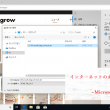
-
インターネットのお気に入りを移行②~Microsoft Edge~
前回はMicrosoft Edge (マイクロソフト エッジ)のエクスポート方法をご紹介し
-

-
外部機器が妨げる?パソコンが起動しないときにまず疑う要因
精密機器であるパソコンは、丁寧に使っていても予期せぬ不調の起こる可能性があります。 そうとはわか
-

-
Cドライブの容量がいっぱい!パーティションを変更する方法③
前回は、パーティションを変更するためのフリーソフトを使って、容量の余っているDドライブを縮小し、
-

-
「ファンクションキー」を使ってみよう!⑦【F11】キー
使いこなせると便利なファンクションキー。今回は【F11】キーの使い方をご紹介します。※注意
-

-
外部モニター接続のススメ
普段は持ち運んで使用しているモバイル用ノートPCも、自宅などで作業する際には大きなモニター
-

-
表計算の基本的な関数4選②離れたセルの合計値を求めてみよう!
前回は、SUM関数を使って連なったセルの合計値を求める方法をご紹介しました。今回はSUM関
-

-
安価なMicrosoft Officeにご注意下さい
10月2日にMicrosoft Office2024(マイクロソフトオフィス2024)の販
-

-
目的から選ぶ!PC作業に最適かつ快適なディスプレイ
デスクトップパソコンを購入する際にはディスプレイ付属の製品を購入し、そのまま使
-
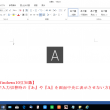
-
【Windows10豆知識】文字入力切替時の『あ』や『A』を画面中央に表示させない方法
パソコンで文字入力をしていて、アルファベットと日本語を切り替える時、キーボードのキーを押すか、画









